Minsan maaaring lumitaw ang isang sitwasyon kung nais mong lumikha ng isang kopya ng isang DVD disc. Halimbawa, kung ang mahalagang impormasyon ay nakaimbak dito, kung gayon para sa pagiging maaasahan mas mahusay na i-overlap ang disk na ito at iimbak ito sa maraming mga kopya. Ang kinakailangan lamang ay isang DVD burner, isang blangkong DVD, pangunahing kaalaman sa computer, at isang program ng software.
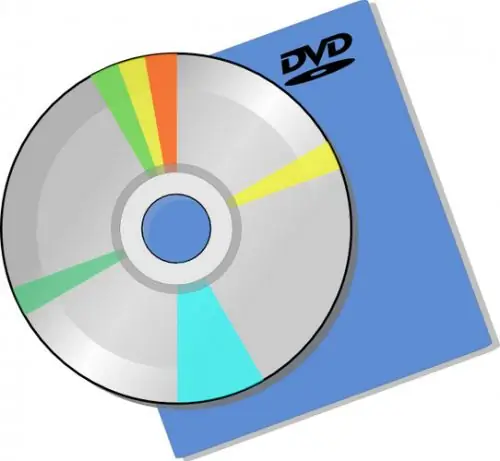
Kailangan
- - Computer;
- - Nero 8 na programa;
- - blangko disk.
Panuto
Hakbang 1
Upang mapagsama ang isang disc, kailangan mo ng Nero 8. I-download ito mula sa Internet at i-install ito sa iyong computer. Simulan ang bahagi ng programa na Nero simulang matalino, pagkatapos ay pumunta sa tab na "Transfer and Burn". Pagkatapos piliin ang pagpipiliang "Kopyahin ang Disc".
Hakbang 2
Magbubukas ang bahagi ng programa ng Nero Express. Lilitaw ang isang window na may posibleng mga pagpipilian sa kopya. Pagkatapos ay ipasok ang disc na nais mong muling isulat sa optical drive. Susunod, piliin ang pagpipiliang "Kopyahin ang Buong DVD".
Hakbang 3
Sa susunod na window, maaari mong i-configure ang mga setting ng kopya. Sa linya na "Pinagmulan" piliin ang drive na naglalaman ng disk kung saan gagawin ang kopya. Sa linya na "Patutunguhan", tukuyin ang drive kung saan gagawin ang kopya. Kung mayroon kang isang drive lamang, kailangan mong tukuyin ang pareho sa linya na "Pinagmulan" at sa linya ng "Destinasyon". Matapos piliin ang drive, i-click ang Kopyahin.
Hakbang 4
Matapos makumpleto ang pagkopya, ipo-prompt ka ng programa na magsingit ng isang blangkong disc. Kung mayroon kang dalawang mga drive, pagkatapos buksan lamang ang tray ng pangalawang isa at ipasok ito doon. Kung mayroon kang isang drive, pagkatapos ay magbubukas ang tray nito. Pagkatapos nito, alisin mula rito ang media kung saan kinopya ang impormasyon, at, nang naaayon, magpasok ng isang blangkong disc. Isara ang tray.
Hakbang 5
Nagsisimula ang proseso ng pagkasunog ng disc. Maaari mong panoorin ang pag-usad ng proseso ng pagrekord sa window ng programa. Ang bilis nito ay nakasalalay sa uri ng disc at ang kapasidad ng naitala na impormasyon. Sa ilang mga kaso, ito ay maaaring maging isang mahabang proseso.
Hakbang 6
Sa pagkumpleto ng operasyon, lilitaw ang isang notification na nagsasaad na "Matagumpay na nakumpleto ang pagkasunog". Mag-click sa OK. Bubuksan nito ang drive tray at maaari mong palabasin ang kopya ng disc. Mag-click sa Susunod. Sa susunod na window, piliin ang impormasyon sa pagsusulat sa isa pang disk kung kailangan mo ng maraming kopya, o isara ang programa. Kung kinakailangan, maaari mong i-save ang proyekto kung kailangan mong i-overlap muli ang impormasyon sa hinaharap.






